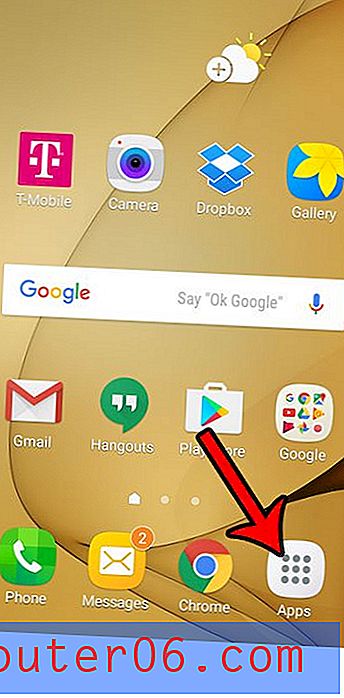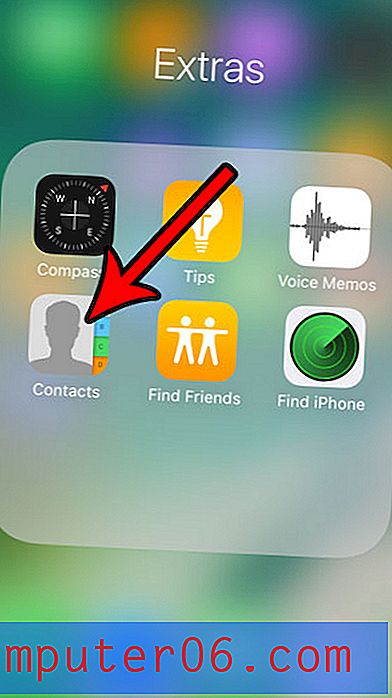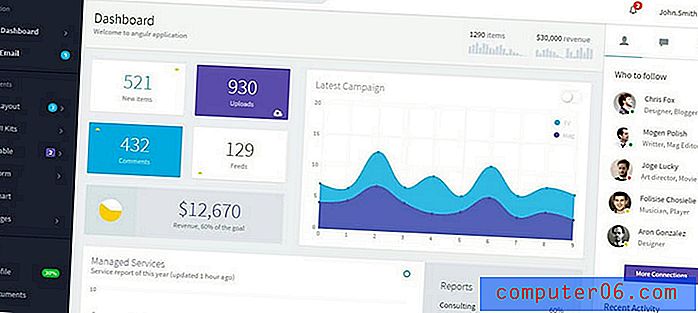PowerPoint에 GIF를 삽입하는 방법
GIF는 현재 그 어느 때보 다 인기가 높으며 PowerPoint 프레젠테이션에 개성, 캐릭터 또는 유머를 더할 수있는 좋은 방법입니다. 몇 가지 빠르고 쉬운 단계로 GIF를 PowerPoint에 삽입하는 방법을 빠르게 다룰 것입니다!
물론 프레젠테이션에 사용할 올바른 이미지를 찾아야합니다. 유머를 원한다면, 짧고 펀치감 있고 멀리서 읽기 쉬운 것을 목표로하십시오! GIF를 사용하여 앱 또는 제품의 워크 플로를 설명하는 경우 사람들이 볼 수있는 영역을 확대 해보십시오.
GIF를 정렬 한 후에는 GIF를 PowerPoint에 삽입하기 위해 집중해야하는 단계는 다음과 같습니다.
파워 포인트 템플릿 살펴보기
GIF를 추가 할 슬라이드를 선택하십시오
먼저 GIF를 추가 할 슬라이드를 선택하십시오. 디자인에 맞는 공간을 마련하고, 배경과 스타일이 눈에 띄도록 사용하십시오.
전체 화면 GIF의 옵션도 고려해야하며 전용 GIF를 만들어야합니다. 전체 화면 GIF처럼 크고 대담한 영향을주는 것은 없습니다!
GIF 다운로드 + 파일 선택기 열기
이미지를 마우스 오른쪽 버튼으로 클릭하고“다른 이름으로 이미지 저장…”을 선택하여 GIF를 컴퓨터에 다운로드하는 것이 가장 좋습니다. 즉, 인터넷에 연결되어있는 컴퓨터에 의존하지 않으므로 보증 할 수 없습니다.
PowerPoint에서 메뉴를 탐색하여“삽입”탭을 찾으십시오. "그림"을 선택하면 PowerPoint에서 방금 다운로드 한 GIF를 선택하라는 메시지가 표시됩니다.

GIF를 선택하십시오
이제 애니메이션 GIF의 위치로 이동 한 다음 삽입 또는 열기를 클릭해야합니다. 현재 슬라이드에 놓입니다. 원하는 경우 GIF를 약간 향상시킬 수 있습니다 (프레임이나 테두리를 추가하여 눈에 띄게하는 것). 또는 원하는 모양 인 경우 전체 슬라이드를 덮도록 크기를 조정할 수 있습니다.
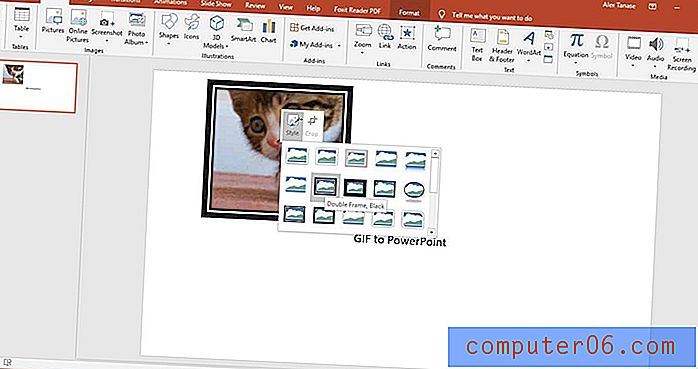
애니메이션을 재생하는 방법
메뉴에서 "슬라이드 쇼"를 선택한 다음 "현재 슬라이드에서"를 선택하여 애니메이션을 테스트 할 수 있습니다. GIF가 포함 된 슬라이드에 도달하면 프레젠테이션이 어떻게 표시되는지 미리보기가 표시됩니다.
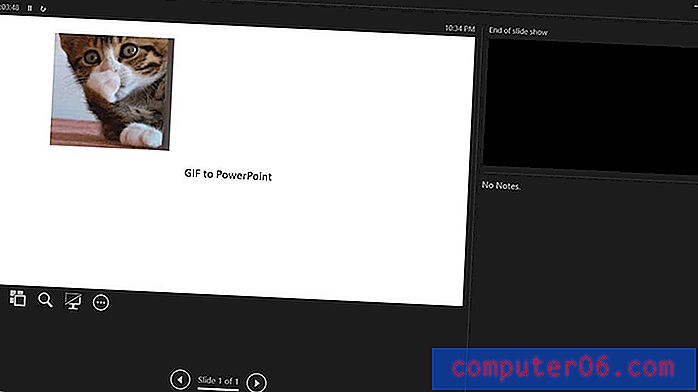
슬라이드에 도달하면 애니메이션이 자동으로 재생됩니다. 단순한!
고맙게도 PowerPoint에서 GIF 파일을 추가하고 재생하는 것은 매우 간단하며 슬라이드 데크에 생명과 흥미를 더하는 방법으로 훌륭하게 작동 할 수 있습니다.
즉, 전술적으로 배포 할 수 있습니다… 아무도 슬라이드마다 멋진 애니메이션 GIF가 포함 된 프레젠테이션을 원하지 않습니다!